ほぼiPhoneだけでVtuberの歌ってみた動画を作る。
こんにちは、サブロクです。タイトル通り、iPhoneでVの体を使った歌ってみた動画が作れるかどうかを検証してみました。
結論から言うと、「iPhone 一本では不可能だが、PCを併用することで実現できる」です。ということで、筆者がどのように動画を作ったかの工程を説明していきたいと思います。
こちらが完成品。仕上がりの参考にしてください。
(REALITYのアプリとMonsteZ MATEのオケ音源を使用しました。利用規約を確認し、おそらく問題がないと判断した上で使用しましたが、権利者の要請があった場合は削除いたします。)
https://youtu.be/jOzudN3aQHk
準備したもの
【機材】
・iPhone XR
・PC
・パソコンに繋ぐ用のイヤホン
・iPhoneに繋ぐ用のマイク
【アプリ・webサービス】
・カメラ
・iMovie
・モデルを動かすためのアプリ(今回はREALITY)
・ビデオ回転アプリ
・Google Drive(他クラウドサービスで代用可)
【ファイル】
・歌いたい曲のオケ音源(今回はWAVファイル)
手順-準備編
1.音源をPCにダウンロードする。
今回はMonsterZ MATEが公式に期間限定で配布しているオケ音源をPCにダウンロードしました。スマホからzipが開けなかったためPCを使用しています。(オケ音源のWAVファイルと歌詞のTXTファイルなどが入っています。)
【お知らせ】
— 🐺🦇MonsterZ MATE(アンジョーとコーサカ) (@monsterzmate) April 6, 2019
🐺アンジョー、初のソロ曲「狼狽」🌕https://t.co/aKL66rfXpC
🎙カラオケ音源、配布します🎧
(30日間限定ですのでお早めに!)https://t.co/ocUVqT0lPW
いろんな「狼狽」楽しみにしております!(ス)#MZM
ずっと歌ってみたかったので……。
2. PCから音源ファイルをGoogle Driveにアップロードし、スマホで閲覧する。

当該ファイルの詳細メニューを開いてください。(画像の赤丸部分)
3. iPhone内の「ファイル」に保存する。


各種アプリのダウンロードやモデル(アバター)の設定もここで済ませておいてください。PCもまだ使用します。
手順-録音・録画編
4. REALITY等のアプリを立ち上げる。
モデルを動かせる画面を呼び出してください。REALITYであれば配信画面です。

5. コントロールセンターから画面録画機能のアイコンを長押し、マイクオン設定に変更する。
マイクオン設定にすることで、マイクから入力された音声と画面を同時に記録することができます。


6. PCで流している音源をイヤホンで聴きながら、iPhoneに繋いだマイクで録音する。
筆者はPCでWAVファイルを再生しながら画面録画をしました。マイクがPCからの音源を拾わないようにPCにイヤホンを接続して聴きながら、iPhoneに接続したマイクを使って録音・録画をするのがポイントです。ちなみに録音・録画をしながらバックグラウンドで音源を流すことはできませんでした。
7. 歌い終わったら再びコントロールセンターを開いて終了ボタンを押す。
これでアカペラの動画が撮影できました。これにアプリを使って音源をのせます。
手順-編集・加工編
8. iMovieからキャプチャした動画を開く。
「ビデオ」欄からでも「プロジェクト」欄からでも、どちらでも構いません。
9. ビデオの向きを直す。
上下がトリミングされた状態で呼び出されるので、縦長動画を作りたい人はビデオの向きを変えましょう。画像のように二本指を置き、回転させます。

10. 音源ファイルを呼び出す。
画像で印をつけたアイコンから音源を呼び出します。今回は「ファイル」に保存をしたので、iCloudの欄から参照できます。

※上の画像はビデオの向きを変える前のものです。
11. 動画を編集する。
ビデオの長さを編集して歌い出しのタイミングを合わせたり、それぞれのファイルの音量パラメーターをいじってオケと録音ファイルのバランスを調節します。
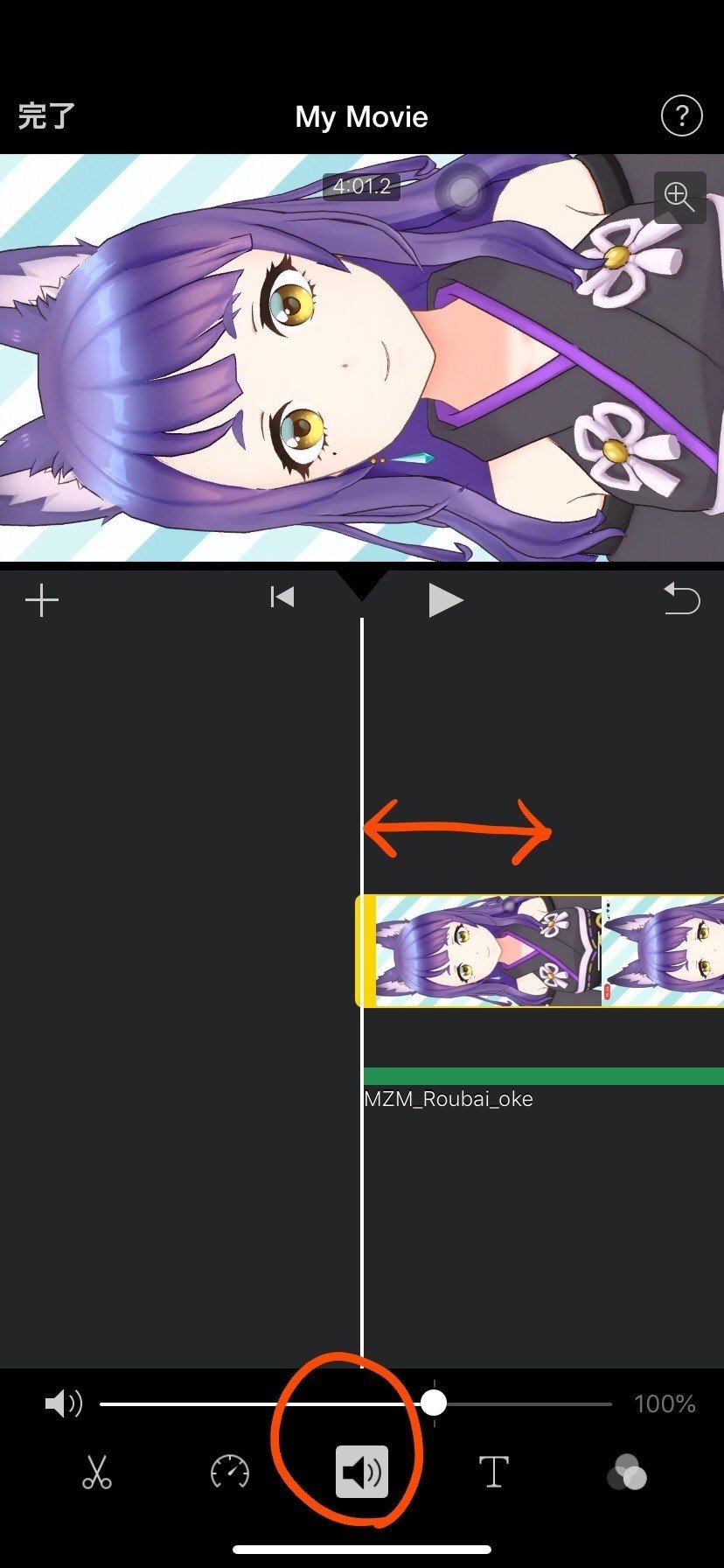
画像のように黄色い枠がついた状態で長さを調整し、音量バランスは赤丸をつけたアイコンから変更します。
12. ビデオを保存する。
左上の「完了」をタップし、完成ファイルを保存します。ファイルの出力サイズも選ぶことができます。

13. ビデオ回転アプリで縦向きに直して完成。
このままだとビデオが横向きになっているので、「ビデオ回転」というアプリで縦向きに直しました。

①ファイル読み込み ②回転 ③保存
メリットとデメリット
メリット
・とにかく手軽で簡単。
→動画編集の知識がほとんどないズブの素人である筆者でも簡単に作ることができました。
デメリット
・PCが必要になる。加えて単独端末での作成は不可。
→環境によってはiPhone単独での作成が困難だと感じました。もし音源がすでにiPhoneの中にあり、かつ iPhone以外の端末(iPadなど)で音源を再生できるのであればPCは必要無いと思います。
・この手法ではMIXが出来ない。
→やりようはあるかもしれませんが、筆者にミキシングの知識が無いため検証できませんでした。音量バランスの調整で精一杯です。
結論
「機材を買い揃えるのは難しいけど、歌ってみたに挑戦してみたい!」という初心者さんにオススメの方法だと思います。事実、筆者は動画編集・音楽関連のソフトや機材は全く持っていないにも関わらず、無料のアプリのみで動画を作ることができました。(すごい時代だ……。) なので、少しでも興味のある方は挑戦してみてください。アマチュアリズム上等!
今回は筆者の機材環境がiOSなので iPhoneを使った記事になりましたが、同等の機能を持つアプリがあればAndroidでも可能なのではないでしょうか。(PCはWindowsです。)
もしこの記事を見て試した方がいらっしゃれば、コメントいただければ幸いです。
注意事項
作った動画をどこかにアップロードするときは、使用するアプリの規約や音源の規約を確認してからにしましょう。
最後に
それはそうと全人類「狼狽」の本家を聴いてくれ。そしてあわよくばMZMを推してくれ。
